إصدار سامسونج الأحدث من سلسلة Galaxy Note والذي يتضمن إصدارات جالكسي نوت 10 وأيضًا جلاكسي نوت 10 بلس. كلا الهاتفين مبهرين وهم الأفضل من سامسونج حتى الآن، وربما حتى الأفضل عالميًا بين جميع هواتف اندرويد في الوقت الحالي. وإذا ما تحدثنا عن الآداء، ستجد أن هواتف Galaxy Note 10 الجديدة ضمن أفضل 5 هواتف حسب الإحصائيات الأخيرة. ولكنك مع ذلك بإمكانك تحسين آداء الهاتف بشكل ملحوظ وكذلك إضافة العديد من التعديلات الأخيرة ولكن بعد عمل الروت بالطبع. لذلك، اليوم سنتحدّث تفصيليًا عن كيفية عمل روت جلاكسي نوت 10 & نوت 10 بلس إصدارات SM-N970F, SM-N975F (بدون ريكفري) بواسطة Magisk Manager.
عمل روت Galaxy Note 10
قامت سامسونج بإصدار هاتف نوت 10 الجديد بإصدارين ذو معالجين مختلفين أحدهما بمعالج Exynos والآخر Snapdragon ويتم توزيعهم جغرافيًا لكل دولة بمعالج مختلف. مطوري ومبرمجي الاندرويد وأعضاء XDA دائمًا ما يصبوا اهتمامهم على إصدارات Exynos كون أنها الإصدارات العالمية من هواتف سامسونج مؤخرًا، بينما إصدارات Snapdragon لا تحظى بنفس هذا الدعم كون أنها يتم إطلاقها في الصين والولايات المتحدة الأمريكية فقط. مما يعني أنه في حالة أن هاتفك من إصدارات كوالكوم، هذا الدرس ليس لك! ولا يُمكنك فتح البوتلودر من الأساس إلا في حالة أنك اشتريت هذا الكود أولًا.
بينما هاتف Galaxy Note 10 بمعالج Exynos يُمكنك فتح البوتلودر الخاص به مع بعض الخطوات البسيطة، وبالتالي بإمكانك عمل الروت للهاتف بجانب تثبيت ريكفري معدل (في حالة أنه توفر له). لذلك، تابع معنا ما سنقوم بسرده تاليًا.
تحذير!
- ستفقد ضمان الهاتف نهائيًا، بلا طريقة معروفة لاسترجاعه مرة أخرى.
- جميع محتويات ذاكرة الهاتف سيتم مسحها أثناء خطوات عمل الروت بالأسفل.
- ربما تفقد هاتفك نهائيًا إذا لم تتبع التعليمات القادمة بعناية وتركيز.
- نحن غير مسئولين عن أي مشكلة تحدث لهاتفك جراء ما ستفعله بالأسفل، نفِّذ على مسئوليتك بالكامل.
المتطلبات الضرورية
- أحدث إصدار من برنامج Odin3 لنظام تشغيل ويندوز، أو برنامج Heimdall لنظام تشغيل ماكنتوش.
- قم بتحميل تعريف USB لهاتف Galaxy Note 10.
- قم بتحميل ملف Magisk v7.3.0 APK لعمل الروت (قم بتثبيته على الهاتف).
- قم بعمل نسخ إحتياطي كامل لكافة محتويات ذاكرة الهاتف.
- أثناء خطوات الروت بالأسفل ستقوم بعمل فورمات كامل للذاكرة الداخلية.
- ستحتاج إلى تحميل ملف الروم الرسمي الخاص لهاتف جلاكسي نوت 10 أو نوت 10 بلس للحصول على ملف boot.img، لذلك قم بتحميله من إحدى الروابط التالية:
- هاتف جلاكسي نوت 10: تحميل SamMobile | SamFirm | SamDB
- هاتف جلاكسي نوت 10 بلس: تحميل SamMobile | SamFirm | SamDB
فتح البوتلودر لهاتف Galaxy Note 10, 10 Plus
- ستحتاج إلى تفعيل خيارات OEM Unlock وكذلك USB Debugging:
- توجه إلى إعدادات الهاتف > عن الهاتف > معلومات النظام
- توجه إلى خانة رقم إصدار النظام، وقم بالضغط عليه 7 مرات متتالية حتى ترى عبارة “أنت الآن مبرمج!”
- الآن بالعودة إلى إعدادات الهاتف، ستجد خيار جديد بإسم “خيارات المبرمج”
- قم بالدخول إليه، ثم قم بتفعيل خيارات تصحيح USB وكذلك OEM Unlock.
- الآن قم بإغلاق الهاتف تمامًا.
- قم بالضغط مطولًا على أزرار Volume Down + Power معًا بنفس الوقت لثوانٍ قليلة.
- أترك جميع الأزرار عندما يظهر شعار سامسونج على الشاشة.
- الآن ستلاحظ وجود تحذير على الشاشة مع ثلاثة خيارات بينهم خيار ‘device unlock mode’.
- ربما لا يظهر هذا الخيار في حالة أن هاتفك ما زال جديد، لذلك ستحتاج إلى تنفيذ الخطوات بعد عِدة أيام قليلة.
- الآن، ضغطة مطولة على زر Volume Up لتقوم بفتح البوتلودر على هاتف جلاكسي نوت 10.
- في هذه المرحلة، سيقوم الهاتف بعمل فورمات لكافة محتويات الذاكرة التخزينية، لذلك تأكد من حفظ نسخة إحتياطية لها أولًا.
خطوات عمل روت سامسونج نوت 10 & نوت 10 بلس
- قم باستخراج محتويات ملف الروم الرسمي الذي قمت بتحميله في قسم المتطلبات الضرورية بواسطة أداة 7Zip.
- في المجلد الناتج من الخطوة السابقة، قم بنسخ ملف AP.tar إلى ذاكرة الهاتف (يجب أن تتذكر مكان وجوده).
- الآن، من الأعلى قم بتحميل وتثبيت تطبيق Magisk Manager – ثم قم بتشغيله.
- من هنا، قم بالضغط على Install > ثم Install مرة أخرى، ثم اضغط على خيار Select and Patch a File.
- من هنا قم باختيار ملف AP.tar الذي قمت بنقله إلى ذاكرة الهاتف في الخطوة السابقة (أنظر الصورة التالية).
- من هنا قم باختيار ملف AP.tar الذي قمت بنقله إلى ذاكرة الهاتف في الخطوة السابقة (أنظر الصورة التالية).
- الآن سيبدأ التطبيق في بدء تعديل ملف AP الذي قمت باختياره. وبعد الإنتهاء، إذهب إلى مجلد Downloads في ذاكرة الهاتف التخزينية وستجد ملف جديد بإسم magisk_patched.tar (قم بنقله إلى الكمبيوتر هذه المرة).
- على الكمبيوتر، قم باستخراج محتويات ملف Odin3.zip ثم قم بتشغيل Odin3.exe بصلاحيات الإداري.
- قم بتوصيل هاتف Galaxy A10 إلى الكمبيوتر بواسطة كابل USB.
- الآن في اداة الاودين، بمجرد توصيلك للهاتف ستلاحظ أن خانة ID:COM قد تغير لونها إلى الأزرق الفاتح دليلًا على نجاح إتصال الهاتف بالإضافة إلى ظهور عبارة Added!! في الاودين.
- الآن في خانة Options بداخل الاودين، تأكد أن الخيار الوحيد المُفعَّل هو خيار F.Reset Time فقط.
- بعد انتهائك من جميع الخطوات السابقة بشكل الصحيح، الآن قم بالضغط على زر AP بداخل الاودين، ثم قم باختيار ملف magisk_patched.tar الذي قمت بنقله من ذاكرة الهاتف في الخطوات السابقة.
- قم أيضًا بوضع ملفات BL, CP, & Home CSC في خاناتها المناسبة (هي بقية الملفات التي قمت باستخراج محتوياتها من ملف الروم الرسمي في الخطوات الأولى).
- وأخيرًا، قم بالضغط على زر Start بالأسفل.
- بعد انتهائك من تفليش الملفات السابقة، ستحتاج الآن إلى إعادة تشغيل الهاتف بداخل وضع الريكفري الرسمي، ولتفعل ذلك إتبع الخطوات التالية:
- ضغطة مطولة على أزرار Power + Volume down معًا بنفس الوقت (للخروج من وضعية Download).
- بمجرد أن تطفئ الشاشة، بشكل سريع جدًا قم بالضغط على أزرار Power + Volume Up.
- أترك جميع الأزرار بمجرد الدخول إلى وضع الريكفري.
- الآن في خيارات الريكفري، بواسطة أزرار الصوت قم بتحديد خيار Wipe data/factory reset ثم اضغط على زر Power لاختياره وذلك لعمل فورمات لذاكرة الهاتف مرة أخرى.
- بعد الإنتهاء من عمل الفورمات، بنفس الطريقة توجّه إلى خيار Reboot system now لإعادة تشغيل الهاتف مرة أخرى.
- بمجرد بدء إعادة التشغيل، مرة أخرى بشكل سريع جدًا إضغط على أزرار Power + Volume Up ثم اتركها عند رؤيتك للتحذير الخاص بالبوتلودر.
- الآن، دع الهاتف يعيد التشغيل إلى النظام كالمعتاد، ثم ابدأ بعمل الإعدادات للمرة الثانية والأخيرة.
- قم بتوصيل الهاتف إلى شبكة Wi-Fi، ثم قم بتشغيل تطبيق Magisk Manager مرة أخرى.
- في حالة أنك لم تجده، قم بتحميله وتثبيته مرة أخرى من قسم المتطلبات الضرورية بالأعلى ثم قم بتشغيله.
- سيطلب منك تطبيق ماجيسك ضبط بعد الإعدادات، ثم سيقوم الهاتف بإعادة التشغيل لمرة أخيرة.
- إلى هنا وانتهينا أخيرًا! أنت قد نجحت في عمل روت Samsung Galaxy Note 10 & Note 10 plus.
ما بعد الروت!
الآن فقط يُمكنك إستخدام Magisk Manager لتجربة أفضل موديلات/إضافات Magisk والتمتع بكافة صلاحيات الروت للتطبيقات التي تحتاجها، ويُمكنك التأكد من وجود الروت باستخدام تطبيق Root Checker. الآن يجب أن تقرأ عن أقوى 50 تطبيق يُمكنك استخدامهم على الهاتف بعد الروت وكذلك أفضل تطبيقات ما بعد الروت بنظام التشغيل ولا تنسى أيضًا زيارة موضوع: هل قمت بعمل الروت أخيرًا؟ إليك بعض الأشياء الضرورية لفعلها بعد الروت وأيضًا افضل 15 تطبيق بعد الروت 2019. وفي حالة أنك تريد مستوى متطور من التعديلات، أنصحك إذًا أن تتجه لدرس: تثبيت Xposed Framework على نظام Android Pie.
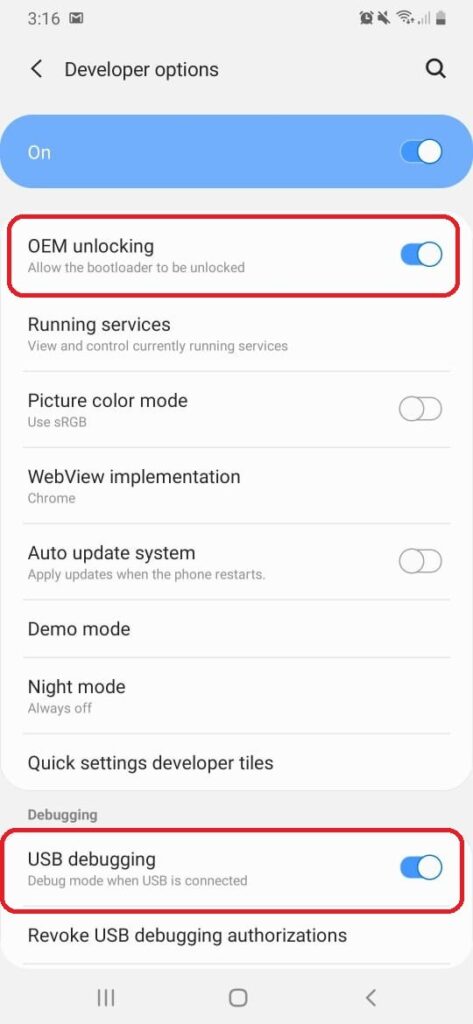
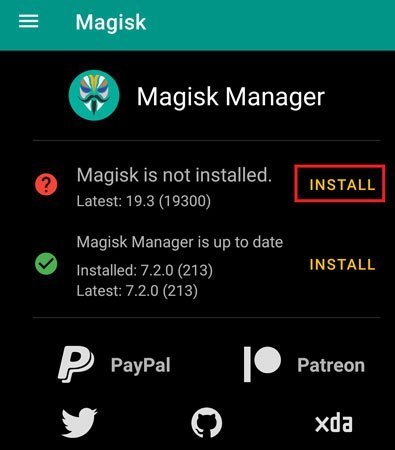
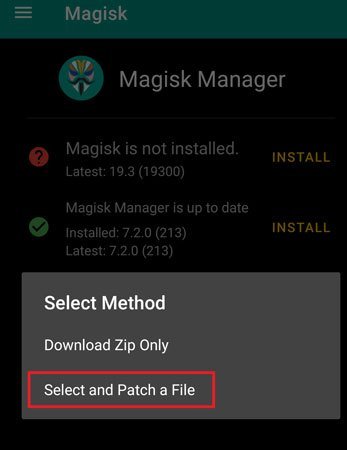
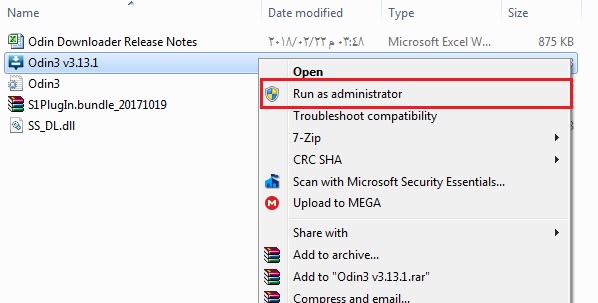
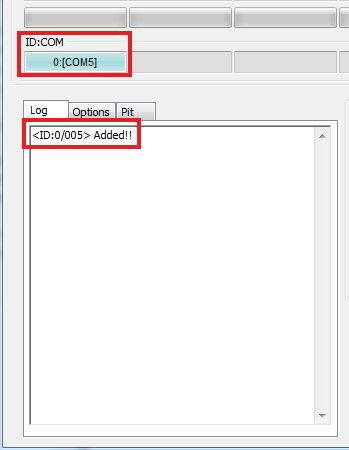
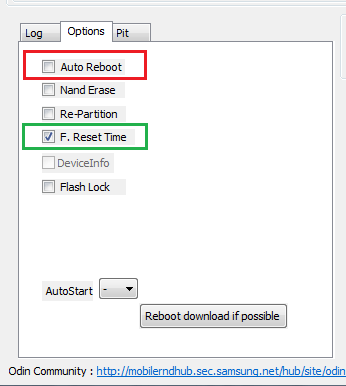
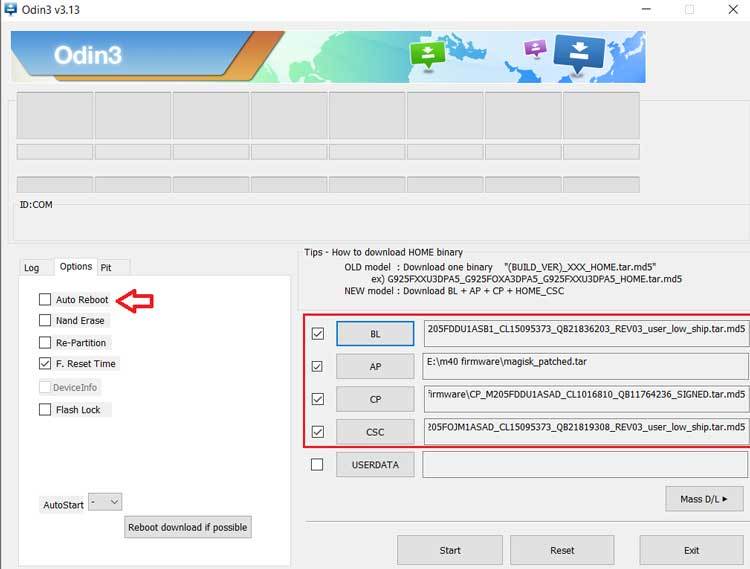
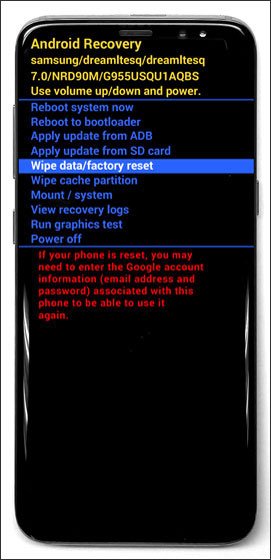

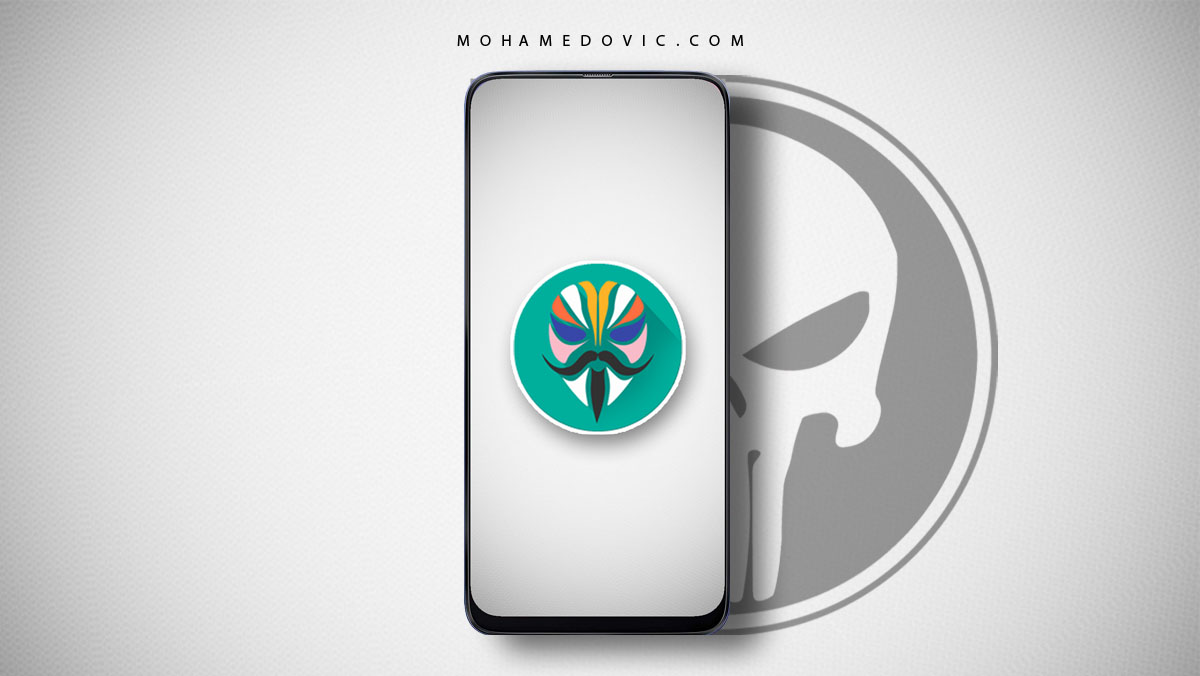
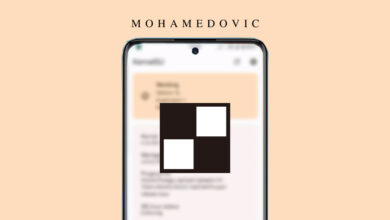
الله ينور عليك
تسلم على مرورك الطيب يا صديقي
للاسف محتواك غير كامل وغير مفصل بطريقة احترافية رغم اني سويت كل الخطوات لكن فيه خطوات كنت اواجهه مشاكل فيها ولكن الحمدلله محتوى اجنبي ساعدني اكثر منك واخر خطوة لتثبيت الروت هو انك تطفي الجوال وتضغط زر الاعلى لحد ماتطلع لك الشاشة الثانية لسامسونق عشان يتثبت معك الروت ولكنك للاسف لم تشرح ذلك
مشكور لجهدك لكن اتمنى تكون حرفية وترتيب في المرات القادمة ويبددو انك لم تقم بروت بنفسك للنوت 10+
أهلًا بك أخي الغالي
اولا اعتذر عن المشكلة التي واجهتها، ولكني أرجوا أن تكون أكثر تفصيلًا في هذه المشكلة حتى أستطيع تجنب عدم ذكرها في المستقبل
ما هي الشاشة الثانية التي تقصدها؟ علما اننا هنا لم نقم بتثبيت ريكفري معدل من الأساس ولكننا اعتمدنا على ملف بوت المعدل بواسطة ماجيسك فقط.
لذا أعتذر مرة اخرى وأطلب منك توضيحا للمشكلة، بجانب أن تزودني برابط الشرح الذي أشرت عليه في تعليقك.
دُمت بوِد يا طيب ..~
ياريت الموقع الاجنبي لان انا عملت نفس الخطوات بس ما ضبط معي الروت شكرا
اريد روت نوت10+5g n976Q
هي نفس الخطوات المشروحة هنا أخي الغالي مع اختلاف ملف Boot.img المستخدم أثناء الخطوات
لذا، أولًا ستحتاج لتحميل الروم الرسمي الأخير لهاتفك، ثم تقوم بتكملة بقية الخطوات كالمعتاد
اخي الكريم طبقت كل الخطوات ولكن للاسف البوت لودر لا يقبل ان يظهر معي
عند الضغط على زر خفض الصوت مع زر التشغيل لا تاتي شاشة فتح البوت لودر
هل لان الجهاز يعتبر جديد لان عمره اقل ساعه ارجو الافادة لان المشكلة ارقتني
تحية طيبة اضغط زر رفع وخفض الضوت والهاتف مغلق ثم ادخل وصلة usb موصلق بالكمبيوتر
السلام عليكم هذي الخطوات تضبط مع نوت 10 بلس نسخه Snapdragon 5G ارجوا رد يالغالين لان لي اكثر من شهر ادور محد فادني بشي
الطريقة هي نفسها لجميع هواتف سامسونج أخي الغالي طالما تستخدم الملفات الصحيحة
الخطوات في الواقع لن تختلف بأي شكل.
سلام عليكم اخوي هل راح ترد علي او لا ربما الان مهجوره الصفحه اذا انت موجود خبرني
اخوي ذكرت انت
في المجلد الناتج من الخطوة السابقة، قم بنسخ ملف AP.tar إلى ذاكرة الهاتف (يجب أن تتذكر مكان وجوده).
ولكن انت لم تذكر لنا كيف نستخرج هذا الملف حيث انني حملت الروم الرسمي على رابط المذكور
هاتف جلاكسي نوت 10: تحميل SamMobile | SamFirm | SamDB
انت اخبرتنا انه اي رابط من هذولي فهو روم رسمي فاا انا ضغطت على samfirm
فلم اجد الملف الي انت ذكرته ( AP.tar )
مافي روت بالنسبه لمعالج السناب دراغون
تم تطبيق جميع الخطوات و لم يعمل روت للجهاز مخسرة وقت